电脑内存不足会怎么样
电脑内存容量不足会导致软件运行缓慢吗

电脑内存容量不足会导致软件运行缓慢吗电脑的内存容量对于软件的运行速度有着重要的影响。
当电脑的内存容量不足时,会导致软件的运行变得缓慢甚至出现卡顿现象。
本文将探讨电脑内存容量对软件运行速度的影响,并提供一些解决方案。
1. 电脑内存的作用电脑的内存是用于存储正在运行的程序和数据的地方。
当我们打开一个软件时,该软件的代码和相关数据会被加载到电脑的内存中进行运行。
而随着软件功能的增加以及操作的复杂性,对内存的需求也在不断增加。
2. 内存容量与软件运行速度的关系当电脑的内存容量不足时,电脑需要将一部分数据和程序写入硬盘进行临时存储,以释放内存空间给其他正在运行的软件使用。
这个过程被称为“虚拟内存交换”。
然而,由于硬盘的读写速度相对较慢,这将导致软件的运行速度明显变慢。
此外,内存容量不足还可能导致软件无法同时加载所有所需的数据和程序。
当软件需要访问某些数据时,由于内存容量不足,这些数据可能需要从硬盘中读取,从而造成额外的等待时间,进一步降低软件的运行速度。
3. 解决方案为了解决电脑内存容量不足导致软件运行缓慢的问题,我们可以采取以下几种解决方案:3.1 增加内存容量最直观的解决方法是增加电脑的内存容量。
通过添加更多的内存条,我们可以提供更多的内存空间供软件运行使用,从而提高软件的运行速度。
根据电脑的硬件配置和需求,我们可以适当选择增加内存的容量。
3.2 关闭后台程序在日常使用电脑时,我们可能会同时运行多个程序,并且有一些后台程序也在运行。
这些后台程序会占用一部分内存资源,导致可供其他程序使用的内存容量减少。
因此,关闭不必要的后台程序可以释放内存,并提高软件的运行速度。
3.3 优化软件设置有些软件提供了优化设置选项,通过调整这些选项可以减少其对内存的占用。
例如,我们可以调整软件的缓存设置,减少软件对内存的需求,从而提高软件的运行速度。
3.4 清理硬盘空间硬盘上的临时文件和垃圾文件会占用大量的存储空间,也可能影响硬盘的读写速度。
内存不足的解决方法

内存不足的解决方法内存不足是指计算机主存(RAM)中可用内存空间不足以支持当前正在运行的程序或任务所需的数据和指令。
在计算机使用过程中,内存不足可能导致系统变慢、崩溃或程序无法正常运行。
要解决内存不足的问题,可以采取以下方法:1.关闭不必要的程序和进程:在任务管理器中查看运行的程序和进程,并关闭不必要的程序,这样可以释放一部分内存空间。
2.增加物理内存:如果计算机经常遇到内存不足的问题,可以考虑增加物理内存。
通过购买更大容量的内存条或更多的内存条来扩展内存容量。
3.使用虚拟内存:虚拟内存是计算机硬盘上的一部分空间,在内存不足时,可以将部分数据和指令存储到虚拟内存中,从而释放主存空间。
可以通过调整虚拟内存的设置,增加虚拟内存的大小。
4.优化程序和进程:对于一些占用大量内存的程序和进程,可以尝试进行优化,减少其内存占用量。
例如,关闭程序中的不必要功能、升级软件版本或使用更轻量级的替代品等。
5.清除临时文件和垃圾文件:计算机中的临时文件和垃圾文件会占用大量的内存空间,可以使用系统工具或第三方清理工具定期清理这些文件,释放内存空间。
6.检查病毒和恶意软件:病毒和恶意软件可能会不断运行并占用大量内存。
使用权威的杀毒软件进行全盘扫描,清除病毒和恶意软件,可以解决内存不足的问题。
7.更新驱动程序:一些过时的或不兼容的驱动程序可能会导致内存不足的问题。
及时更新计算机和设备的驱动程序,可以提高系统的稳定性和性能,从而减少内存不足的情况。
8.减少自启动程序:自启动程序会在计算机启动时自动运行,并占用一定的内存。
通过检查自启动程序的列表,并禁用不必要的自启动程序,可以减少内存使用量。
9. 压缩文件和文件夹:对于大型的文件和文件夹,可以使用文件压缩工具(如WinRAR)进行压缩,减少其占用的内存空间。
10.调整系统设置:根据计算机用户的需求和配置情况,适当调整系统设置,减少系统资源的占用,从而释放更多的内存空间。
总结起来,解决内存不足的问题需要综合考虑硬件和软件两个方面。
电脑显现内存不足的紧急处置方式

电脑显现内存不足的紧急处置方式一、打开的程序太多若是同时打开的文档过量或运行的程序过量,就没有足够的内存运行其他程序。
这时,关于多文档界面(MDl)程序,如Word、Excel等,请关闭当前文档外的所有文档,并退出当前未利用的程序,然后或许你就能够够继续执行因“内存不足”而被中断的任务。
二、剪贴板占用了太多的内存事实上,剪贴板是内存中的一块临时区域,当你在程序中利用了“复制”或“剪切”命令后,Windows将把复制或剪切的内容及其格式等信息临时存储在剪贴板上,以供“粘贴”利用。
若是当前剪贴板中寄存的是一幅图画,则剪贴板就占用了很多的内存。
这时,请按下述步骤清除剪贴板中的内容,释放其占用的内存资源:1.单击“开始”,指向“程序”或“所有程序”,指向“附件”,指向“系统工具”,然后单击“剪贴板查看程序”,打开“剪贴板查看程序”窗口。
2.在“编辑”菜单上,单击“删除”命令。
3.关闭“剪贴板查看程序”窗口。
为了与MicrosoftOffice程序提供的多重剪贴板相区分,sscpt99上述所说的剪贴板,常被咱们称为系统剪贴板。
若是你正在利用MicrosOftOffice程序,而且利用了其多重剪贴板功能,那么你应清空“Office剪贴板”上的项目,方式是:在“Office 剪贴板”任务窗格(OfficeXP)或工具栏(Office2000)上,单击“全数清空”或“清空‘剪贴板’”。
当清空“Office剪贴板”时,系统剪贴板也将同时被清空。
三、从头启动运算机若是只退出程序,并非从头启动运算机,程序可能无法将内存资源归还给系统。
请从头启动运算机以释放系统资源,然后再次运行程序或执行被中断的任务。
四、自动运行的程序太多五、让Windows治理虚拟内存设置若是没有设置让Windows治理虚拟内存或禁用虚拟内存,zqwwtz那么运算机可能无法正常,也可能收到“内存不足”的消息,或在运行某程序时显现相同的错误消息。
1.单击“开始”,单击“设置”,单击“操纵面板”,然后双击“系统”。
电脑内存容量不足会影响游戏性能吗
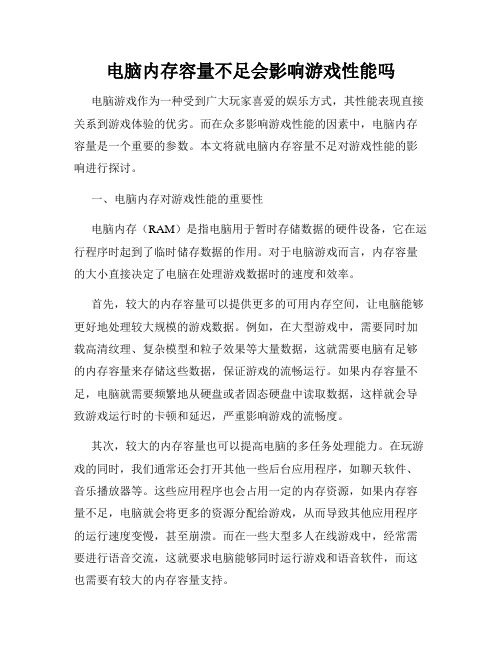
电脑内存容量不足会影响游戏性能吗电脑游戏作为一种受到广大玩家喜爱的娱乐方式,其性能表现直接关系到游戏体验的优劣。
而在众多影响游戏性能的因素中,电脑内存容量是一个重要的参数。
本文将就电脑内存容量不足对游戏性能的影响进行探讨。
一、电脑内存对游戏性能的重要性电脑内存(RAM)是指电脑用于暂时存储数据的硬件设备,它在运行程序时起到了临时储存数据的作用。
对于电脑游戏而言,内存容量的大小直接决定了电脑在处理游戏数据时的速度和效率。
首先,较大的内存容量可以提供更多的可用内存空间,让电脑能够更好地处理较大规模的游戏数据。
例如,在大型游戏中,需要同时加载高清纹理、复杂模型和粒子效果等大量数据,这就需要电脑有足够的内存容量来存储这些数据,保证游戏的流畅运行。
如果内存容量不足,电脑就需要频繁地从硬盘或者固态硬盘中读取数据,这样就会导致游戏运行时的卡顿和延迟,严重影响游戏的流畅度。
其次,较大的内存容量也可以提高电脑的多任务处理能力。
在玩游戏的同时,我们通常还会打开其他一些后台应用程序,如聊天软件、音乐播放器等。
这些应用程序也会占用一定的内存资源,如果内存容量不足,电脑就会将更多的资源分配给游戏,从而导致其他应用程序的运行速度变慢,甚至崩溃。
而在一些大型多人在线游戏中,经常需要进行语音交流,这就要求电脑能够同时运行游戏和语音软件,而这也需要有较大的内存容量支持。
综上所述,电脑内存容量的大小对游戏性能有着直接的影响。
较大的内存容量可以提供更多的可用内存空间,提高数据的读取速度和运行效率,提升游戏的流畅度和稳定性。
而如果内存容量不足,就会导致游戏运行时的卡顿、延迟等问题,降低游戏性能。
二、如何判断电脑内存容量是否足够那么,如何判断自己的电脑内存容量是否足够呢?一般来说,可以从以下几个方面进行评估。
首先,考虑自己经常玩的游戏的推荐配置要求。
不同的游戏在硬件配置方面有着不同的要求,其中包括对内存容量的需求。
可以在游戏官方网站或者相关论坛中查找到游戏的推荐配置要求,来作为衡量自己电脑内存是否足够的依据。
计算机内存不足如何解决

计算机内存不足如何解决在我们使用计算机的过程中,可能经常会遇到内存不足的情况。
这不仅会影响我们的工作效率,还可能导致程序崩溃、系统卡顿等一系列问题。
那么,当计算机内存不足时,我们应该如何解决呢?下面就为大家详细介绍几种有效的解决方法。
首先,我们需要了解一下什么是计算机内存。
简单来说,计算机内存就是计算机用于暂时存储数据和程序的地方。
当我们运行一个程序或进行一项操作时,计算机需要将相关的数据和指令加载到内存中进行处理。
如果内存不足,计算机就无法顺利地完成这些任务,从而出现各种问题。
一、关闭不必要的程序和进程很多时候,计算机内存不足是因为同时运行了太多的程序和进程。
我们可以通过任务管理器来查看当前正在运行的程序和进程,并关闭那些不需要的。
在 Windows 系统中,按下 Ctrl + Shift + Esc 组合键可以打开任务管理器;在 Mac 系统中,可以通过点击屏幕左上角的苹果图标,选择“强制退出”来查看和关闭正在运行的程序。
在关闭程序和进程时,要特别注意那些占用内存较大的程序,比如大型游戏、图形设计软件等。
如果这些程序不是当前必需的,就可以先将其关闭,以释放内存资源。
二、清理系统垃圾和临时文件随着时间的推移,计算机系统会产生大量的垃圾文件和临时文件,这些文件会占用一定的内存空间。
我们可以使用系统自带的清理工具或者第三方清理软件来清理这些文件。
在 Windows 系统中,可以使用磁盘清理工具来删除临时文件、回收站中的文件、系统更新文件等。
打开“此电脑”,右键点击需要清理的磁盘,选择“属性”,然后点击“磁盘清理”按钮即可。
在 Mac 系统中,可以使用“存储空间管理”功能来清理垃圾文件。
点击屏幕左上角的苹果图标,选择“关于本机”,然后点击“存储空间”,再点击“管理”按钮,就可以进行相应的清理操作。
三、增加虚拟内存如果物理内存确实不足,我们可以通过增加虚拟内存来缓解。
虚拟内存是计算机硬盘上的一块空间,当物理内存不够用时,系统会将一部分数据暂时存储在虚拟内存中。
电脑反应慢怎么回事
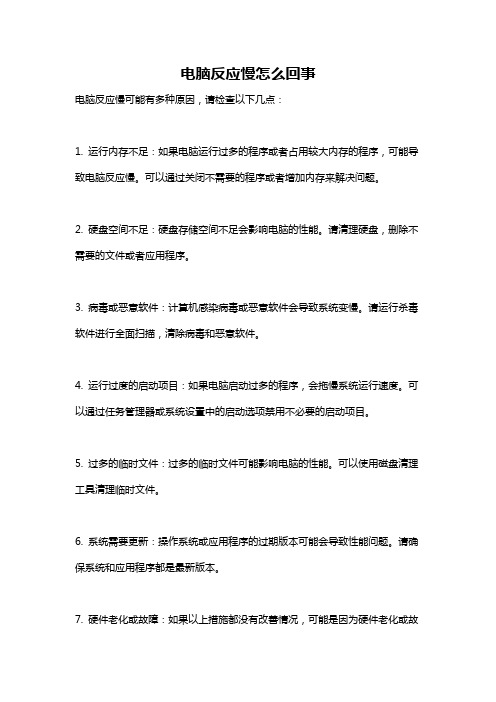
电脑反应慢怎么回事
电脑反应慢可能有多种原因,请检查以下几点:
1. 运行内存不足:如果电脑运行过多的程序或者占用较大内存的程序,可能导致电脑反应慢。
可以通过关闭不需要的程序或者增加内存来解决问题。
2. 硬盘空间不足:硬盘存储空间不足会影响电脑的性能。
请清理硬盘,删除不需要的文件或者应用程序。
3. 病毒或恶意软件:计算机感染病毒或恶意软件会导致系统变慢。
请运行杀毒软件进行全面扫描,清除病毒和恶意软件。
4. 运行过度的启动项目:如果电脑启动过多的程序,会拖慢系统运行速度。
可以通过任务管理器或系统设置中的启动选项禁用不必要的启动项目。
5. 过多的临时文件:过多的临时文件可能影响电脑的性能。
可以使用磁盘清理工具清理临时文件。
6. 系统需要更新:操作系统或应用程序的过期版本可能会导致性能问题。
请确保系统和应用程序都是最新版本。
7. 硬件老化或故障:如果以上措施都没有改善情况,可能是因为硬件老化或故
障。
可以考虑更换硬件组件或寻求专业维修。
如果以上方法无法解决问题,建议寻求电脑专业人员的帮助。
电脑变慢的原因

电脑变慢的原因电脑变慢是很多人都会遇到的问题,尤其是使用时间较长的电脑。
其实,电脑变慢的原因有很多,下面我们来详细分析一下。
1. 软件太多很多人喜欢在电脑上安装各种软件,但是这样做会导致电脑变慢。
因为每个软件都会占用一定的内存和硬盘空间,而当软件太多时,就会让电脑变得非常缓慢。
因此,我们应该尽量减少安装软件的数量。
2. 病毒感染病毒是电脑变慢的主要原因之一。
当电脑感染了病毒后,病毒会占用电脑的资源,导致电脑变得非常缓慢。
因此,我们应该安装杀毒软件,并经常扫描电脑,以防止病毒感染。
3. 硬盘空间不足硬盘空间不足也是电脑变慢的原因之一。
当硬盘空间不足时,电脑就会变得非常缓慢,因为电脑需要不断地在硬盘中读取和写入数据。
因此,我们应该经常清理硬盘,并删除一些不必要的文件和程序,以释放硬盘空间。
4. 内存不足内存不足也是电脑变慢的原因之一。
当电脑运行的程序太多时,会占用大量的内存,导致电脑变得非常缓慢。
因此,我们应该增加电脑的内存,或者关闭一些不必要的程序,以释放内存空间。
5. 硬件老化电脑的硬件老化也是导致电脑变慢的原因之一。
当电脑的硬件老化时,就会导致电脑变得非常缓慢,因为硬件无法跟上软件的速度。
因此,我们应该及时更换电脑的硬件,以提高电脑的性能。
6. 系统更新系统更新也会导致电脑变慢。
当系统更新时,会占用大量的资源,导致电脑变得非常缓慢。
因此,我们应该选择合适的时间进行系统更新,以减少对电脑性能的影响。
7. 资源冲突资源冲突也是导致电脑变慢的原因之一。
当两个或多个程序使用相同的资源时,就会导致资源冲突,从而导致电脑变得非常缓慢。
因此,我们应该尽量避免程序之间的资源冲突,或者使用合适的软件来管理资源。
电脑变慢的原因有很多,但是只要我们注意一些细节,就可以有效地提高电脑的性能,让电脑更加稳定和流畅。
电脑内存不足造成卡顿的原理
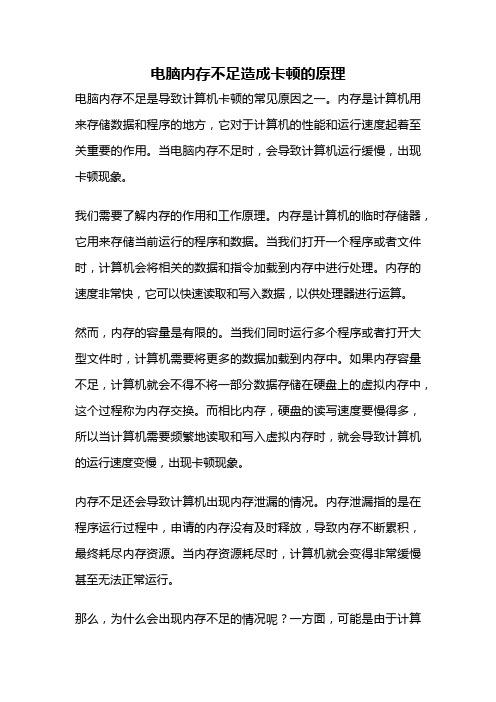
电脑内存不足造成卡顿的原理电脑内存不足是导致计算机卡顿的常见原因之一。
内存是计算机用来存储数据和程序的地方,它对于计算机的性能和运行速度起着至关重要的作用。
当电脑内存不足时,会导致计算机运行缓慢,出现卡顿现象。
我们需要了解内存的作用和工作原理。
内存是计算机的临时存储器,它用来存储当前运行的程序和数据。
当我们打开一个程序或者文件时,计算机会将相关的数据和指令加载到内存中进行处理。
内存的速度非常快,它可以快速读取和写入数据,以供处理器进行运算。
然而,内存的容量是有限的。
当我们同时运行多个程序或者打开大型文件时,计算机需要将更多的数据加载到内存中。
如果内存容量不足,计算机就会不得不将一部分数据存储在硬盘上的虚拟内存中,这个过程称为内存交换。
而相比内存,硬盘的读写速度要慢得多,所以当计算机需要频繁地读取和写入虚拟内存时,就会导致计算机的运行速度变慢,出现卡顿现象。
内存不足还会导致计算机出现内存泄漏的情况。
内存泄漏指的是在程序运行过程中,申请的内存没有及时释放,导致内存不断累积,最终耗尽内存资源。
当内存资源耗尽时,计算机就会变得非常缓慢甚至无法正常运行。
那么,为什么会出现内存不足的情况呢?一方面,可能是由于计算机的硬件配置不够高,内存容量较小。
对于一些较老的计算机或者配置较低的电脑来说,内存容量可能只有几个G,这在如今大数据时代显然是不够用的。
另一方面,可能是由于我们同时运行了过多的程序或者打开了过多的文件,导致内存资源被占用殆尽。
那么,如何解决内存不足导致的卡顿问题呢?首先,我们可以通过关闭一些不必要的程序或者文件来释放内存资源。
当我们不再使用某个程序或者文件时,及时关闭它们可以释放内存,提高计算机的运行速度。
其次,我们可以增加计算机的内存容量。
如果发现内存容量不足,可以考虑购买一条内存条进行升级。
增加内存容量可以提高计算机的运行速度和性能。
此外,还可以优化计算机的使用习惯,避免同时运行过多的程序,合理分配内存资源。
- 1、下载文档前请自行甄别文档内容的完整性,平台不提供额外的编辑、内容补充、找答案等附加服务。
- 2、"仅部分预览"的文档,不可在线预览部分如存在完整性等问题,可反馈申请退款(可完整预览的文档不适用该条件!)。
- 3、如文档侵犯您的权益,请联系客服反馈,我们会尽快为您处理(人工客服工作时间:9:00-18:30)。
电脑内存不足怎么办
经常在用电脑的时候,有时候会出现内存不足的情况。
说内存不足一般是指虚拟内存不足,有时是指C盘空间不足,有时中了木马也会提示内存不足。
电脑内存不足怎么办?设置虚拟内存按照微软认证系统工程师刘岸松的方法设置
方法如下:
设置虚拟内存方法:右击我的电脑/属性/高级/性能中的设置/高级/虚拟内存中的更
改/选自定义大小,在初始大小和最大值,同时设为你的物理内存的两倍。
如果你的内
存是512MB,就将初始大小和最大值同时设为设为1024MB。
设置后需按“设置”按钮,然后再按确定和应用,重新启动电脑设置生效(设置虚拟内存大小没有一个固定的数,
大小可以调节。
比如:你的物理内存小,虚拟内存可以设的大些“三倍”,物理内存大2 G,虚拟内存可以设小点“一倍”,或者还可以不设置虚拟内存,因为如果你设置的虚拟内存小了,系统就会提醒你,设置大了浪费系统资源)。
设置虚拟内存,存储在非系统盘方法:
右击我的电脑/属性/高级/性能中的设置/高级/虚拟内存中的更改/注意:先选中驱动器[卷标]中的C:后点选“无分页文件”在按“设置”按钮,这时已经取消了C盘的虚拟内存。
然后你在点选自定义大小,将驱动器[卷标]设在其它盘,并且输入虚拟内存数,然后按“设置”按钮,再按确定应用,重新启动电脑设置生效。
另外,还建议下载恶意软件和木马强杀工具windows清理助手查杀恶意软件和木马:
下载安装后,首先升级到最新版本,然后退出正常模式并重启按F8进入到安全模式。
打开软件,点击“系统扫描”,对扫描结果全选,然后点击“执行清理”按钮,如果软件提示你是否“备份”,选择“是”(备份是为了防止发生清理错误,如果清理后系统没有发生异常,就删除备份),按提示进行操作即可。
方法与步骤:
第一步,查看系统和软件所占用的内存情况。
1.打开系统的任务管理器,点击上方的“性能”,查看当前内存使用情况,如下图所示,
2.从这里可以看出来,我的内存可能空间不多。
所以当我继续再打开另外一些程序的话,可用内存会越小,然后系统的反应也会越来越慢。
这时,我们可以切换到任务管理器的“进程”选项卡,然后再点击“内存”,让系统按占用内存的大小来排序,如下图所示。
3.这样我们就可以很直观地看到,是那些程序占用了系统大量的内存,从而导致我们系统运行速度变慢。
如下图所示,我的进程管理中显示“Firefox”这个应用程序所占用的内存很大。
我现在没有使用Firefox来浏览网页,所以我可以把这个应用程序关闭掉,或者直接从任务管理中把这个进程结束掉,从而释放更多的内存空间出来。
4.我们再回到任务管理器中的“性能”中查看当前可用内存,就会发现系统的可用内存比原来要多了,如下图所示。
5.这个方法适用于我们在电脑上的安装的软件太多,并且有很多开机运行程序的情况,比如随系统启动的一些播放器,聊天软件等。
通过任务管理器,可以了解我们当前所使用内存的详细信息,还可以帮助我们找到那些软件占用内存空间大,从而根据我们自己的需要来判断要不要把这些软件结束掉或者彻底从系统中删除掉。
通过对软件的清理,关闭掉那些我们并没有经常使用,但是却占用系统内存的软件,从而达到释放更多的内存空间来。
第二步、适当调整虚拟内存。
1.当我们电脑系统中的物理内存不够用的时候,系统会自动启用虚拟内存来解决内存不足的问题。
所谓虚拟内存,就是系统把硬盘上的一块区域当作物理内存(RAM)来使用,但是由于硬盘的读写速度和内存是远远不能够比拟的,所以在性能上就会有很大区别。
当系统内存不够用的时候,大家可以发现我们的硬盘指示灯会一直闪烁,并且这时候电脑的反应速度特别慢,这时候就是系统在利用硬盘上的虚拟内存来应对我们物理内存不足的情况。
2.选择“计算机”,点击鼠标右键,选择“属性”,在弹出的系统窗口中,点击左边的“高级系统设置”,如下图所示。
3.然后在系统属性窗口中,点击“高级”,再点击“设置”,如下图所示。
4.在“性能选项”点击“调整为最佳性能”。
这样设置的好处在于,牺牲掉视觉效果,从而达到让系减少对硬件资源的占用,如下图所示。
5.接下来,我们点击“高级”选项,可以看到当前的“虚拟内存”大小,如下图所示。
6.如果,我们的计算机内存实在是不够用的情况下,可以适当更改一下虚拟内存。
但是请注意,虚拟内存不是越大越好。
一般情况下不要超过物理内存的2倍,否则可能会出现系统运行速度更慢的情况。
第三步、增加物理内存。
1.如果上面的这些方法都不能用过了,系统的还是会出现内存不足的话,建议加装内存解决。
加装内存对系统的运行速度的提升是最明显不过了。
总结:一般都是虚拟内存的提示,可以在我的电脑-属性-高级-性能设置-高级-虚拟内存更改里面设置大小,但这样的变大缩小会给系统带来额外的负担,令系统运作变慢!有见及此,用户最好自定虚拟内存的最小值和最大值,避免经常变换大小。
如果更换大一些的内存条也可以解决这个问题。
计算机运行时,只有物理内存不够用的情况才会使用虚拟内存。
所以要合理的打开软件,定时进行一下系统的垃圾清理和扫描系统杀毒,不然垃圾文件的累计和木马病毒程序会占用你的内存大部分位置,让你的系统运作变慢,让你带来很大的负担。
